Binanceの登録・口座開設方法はとても簡単です。メールアドレスとパスワードがあればすぐに登録できます。しかし、初めての場合は英語表記やメール認証で迷ってしまうかもしれません。
そこで、この記事ではBinanceの登録・口座開設方法について、手順を徹底解説します。最後まで読めば、スムーズにBinanceに登録できますよ。
ちなみに、Binanceへ日本円を直接入金できないので、国内取引所を経由する必要があります。Coincheckを利用すると、銀行振込やコンビニから簡単に日本円を入金できるのでおすすめです。国内取引所の口座を持っていない方は、一度Coincheckの公式サイトをチェックしてみてください。
海外仮想通貨取引所・Binance(バイナンス)とは
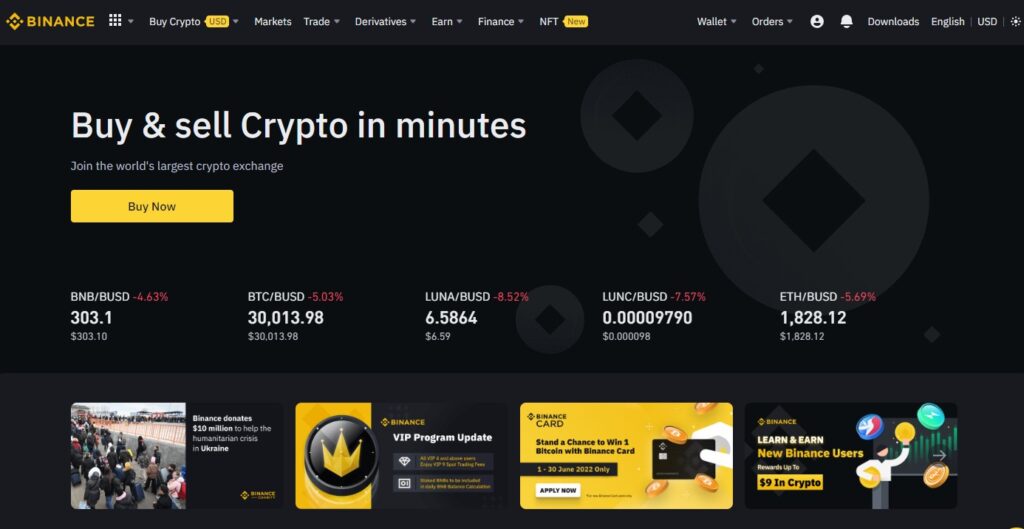
| 取引所名 | Binance(バイナンス) |
| 本社所在地 | フランス(マルタ・セーシェル・ケイマン諸島など複数の説があるが現在はフランス) |
| 上場通貨数 | 395通貨(2022年6月時点) |
| 最大レバレッジ | 125倍 |
| 取引手数料 | 現物取引:テイカー0.075% メイカー0.075% USDS-M先物(無期限):テイカー0.04% メイカー0.02% COIN-M先物(有期限):テイカー0.05% メイカー0.01% ※VIPレベルにより割引有り |
| 入金手数料 | 無料 |
| 出金手数料 | 通貨により異なる(ビットコインの場合0.0002BTCなど) |
| 追加証拠金 | なし(ゼロカットシステム) |
| アプリ | あり |
| 日本語対応 | 対応済み |
| 法人口座 | 利用可能 |
Binance(バイナンス)は、2017年に設立された海外最大手の仮想通貨取引所です。CoinMarketCapの取引所ランキングを見ると、ランク付けスコアが10点満点中9.9スコアを誇り、直近24時間の取引高は2兆円を超えています。
サービス内容は、仮想通貨の売買、現物取引、デリバティブ取引をメインとして、NFTマーケットやステーキング、流動性マイニング、ローンチパッド、独自ブロックチェーン、Binanceクレジットカード、Binance Payなど、ありとあらゆる金融ジャンルに展開しています。
過去に日本の金融庁から警告を受けているものの、本人確認の必須化で柔軟に対応しています。2022年に入ってからは、イタリア・フランス・ドイツ・ドバイ・アブダビ・バーレーンで仮想通貨事業のライセンスを取得し、世界的に活動領域を広げています。
※2022年7月現在・Binanceは日本の金融庁の許可を受けていません。しかし、日本人がBinanceを利用することは違法ではありません。
Binance(バイナンス)の登録・口座開設に準備するもの
Binanceの登録・口座開設に必要なのはメールアドレスまたは携帯電話番号、そしてパスワードのみです。しかし、取引するためには本人確認が必須です。本人確認に必要な書類は以下の通りです。
- 認証(インターミディエイト):運転免許証・パスポート・マイナンバーカード
- 認証プラス(アドバンス):銀行取引明細書・公共料金の領収書などの住所確認書類
上記の書類を準備して、Binanceで本人確認を行った上で取引開始となりますが、まずは、登録方法と二段階認証の手順を解説しましょう。
【スマホアプリ】Binance(バイナンス)登録・口座開設方法
Binanceはスマホアプリだけでも簡単に登録できます。ここでは、アプリのインストールからメール認証して登録完了するまでの手順を解説しましょう。
アプリは日本語に対応しており、感覚で操作できるユーザーインターフェースです。使いやすいのでBinanceユーザーは入れておいて損はありません。
- STEP1:Binanceバイナンス)の公式アプリをダウンロードする
- STEP2:メールアドレスとパスワードを設定する
- STEP3:コードを取得してメール認証する
STEP1:Binanceバイナンス)の公式アプリをダウンロードする

まずはBinanceの公式アプリをインストールしましょう。AppStore・GooglePlayどちらも対応しています。
アプリストアで検索するか、以下のボタンからアクセスしてください。
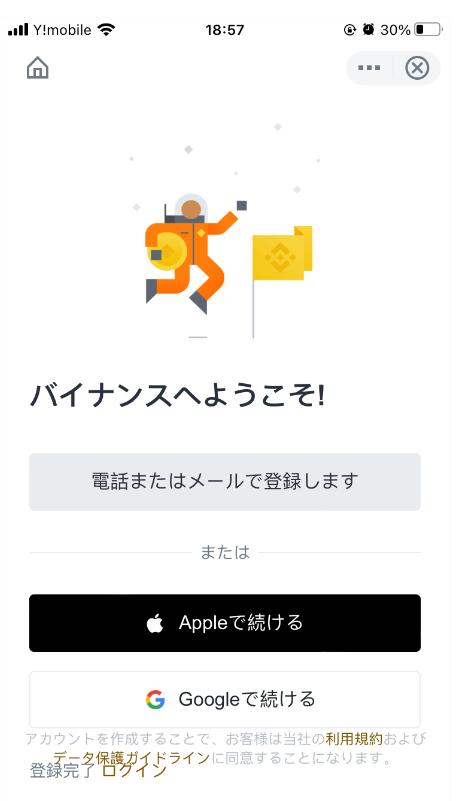
アプリを起動すると、このように「バイナンスへようこそ!」と表示されます。最初から日本語表記なので使い勝手が良いですね。
AppleIDやGoogleアカウントでも登録可能ですが、ここではメールアドレスを使って登録していきます。
STEP2:メールアドレスとパスワードを設定する
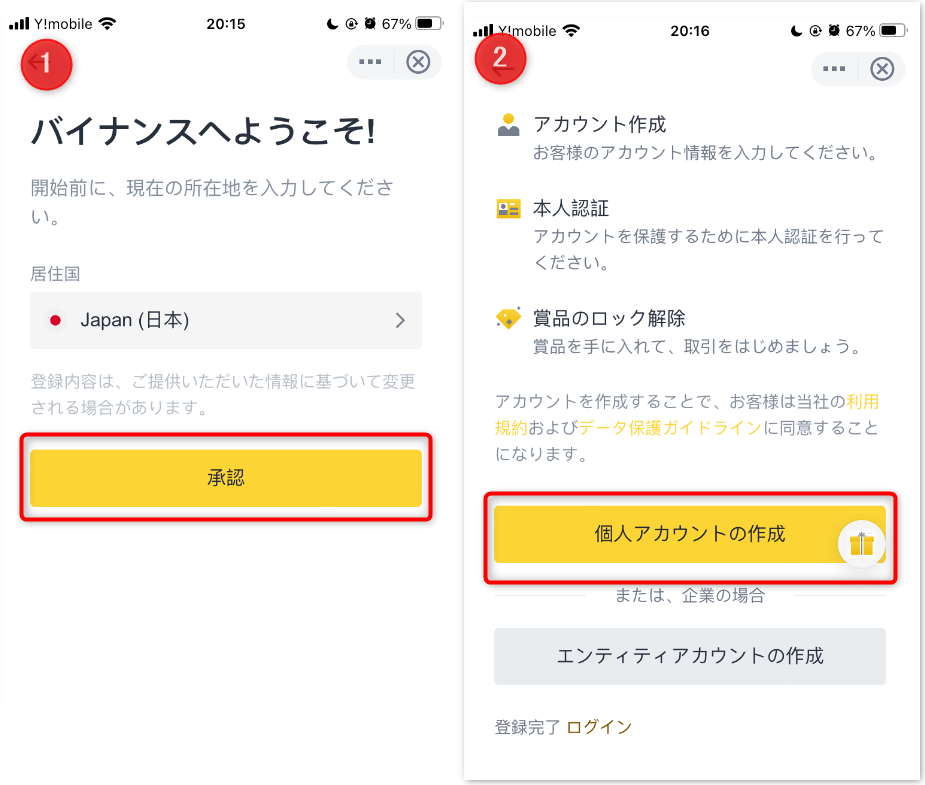
「電話またはメールアドレスで登録します」をタップすると、最初に居住国の選択画面が表示されます。自動的に日本が選択されているので「承認」へ進んでください。
個人またはエンティティ(法人)のアカウントを選択します。個人であれば「個人アカウントの作成」でOKです。
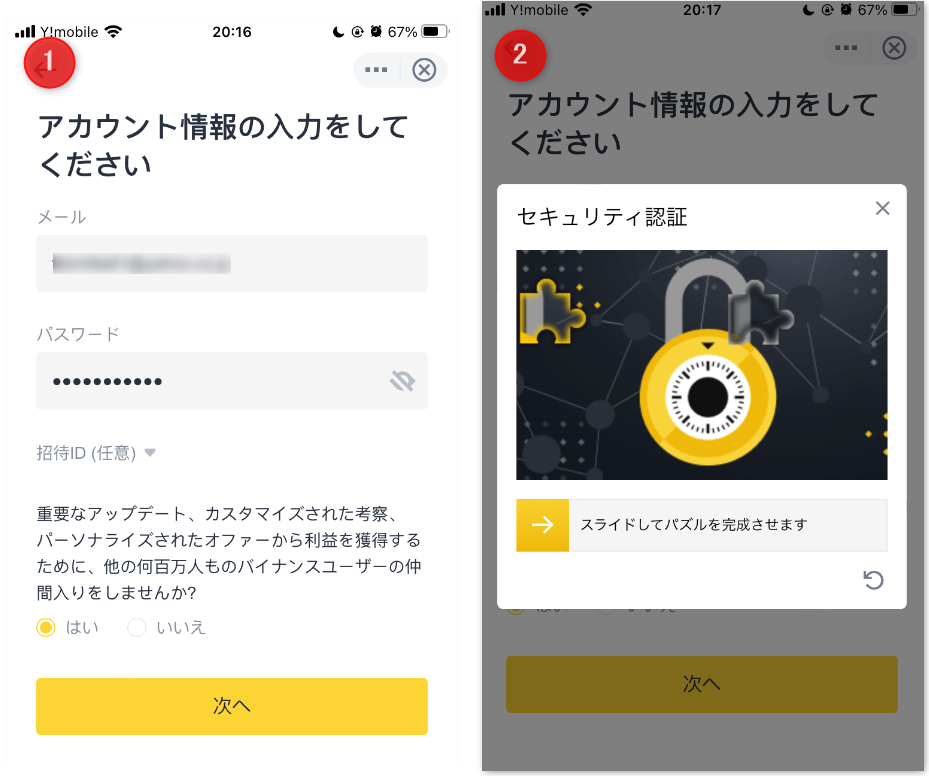
次に、アカウント情報としてメールアドレスと任意のパスワードを設定します。招待コードがあればここで入力してください。
招待コードがあると取引手数料が割引されるので積極的に利用しましょう。
セキュリティ認証として、パズルをスライドして合わせます。
STEP3:コードを取得してメール認証する
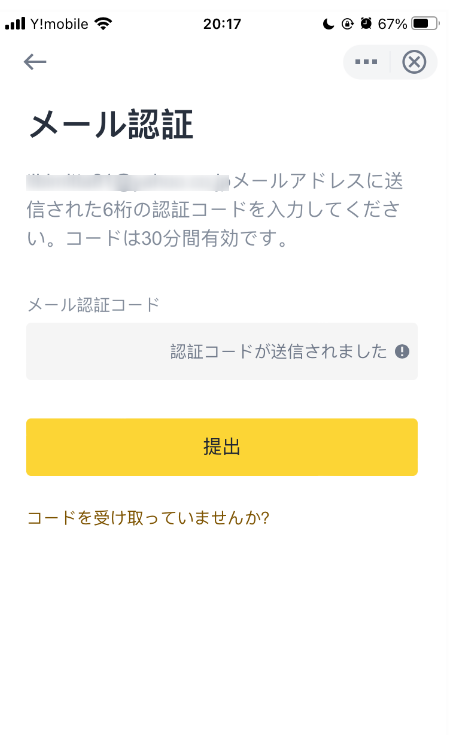
次に、メールアドレス認証です。最初に入力したメールアドレス宛てに認証コードが送信されます。届いたコードを30分以内に入力してください。
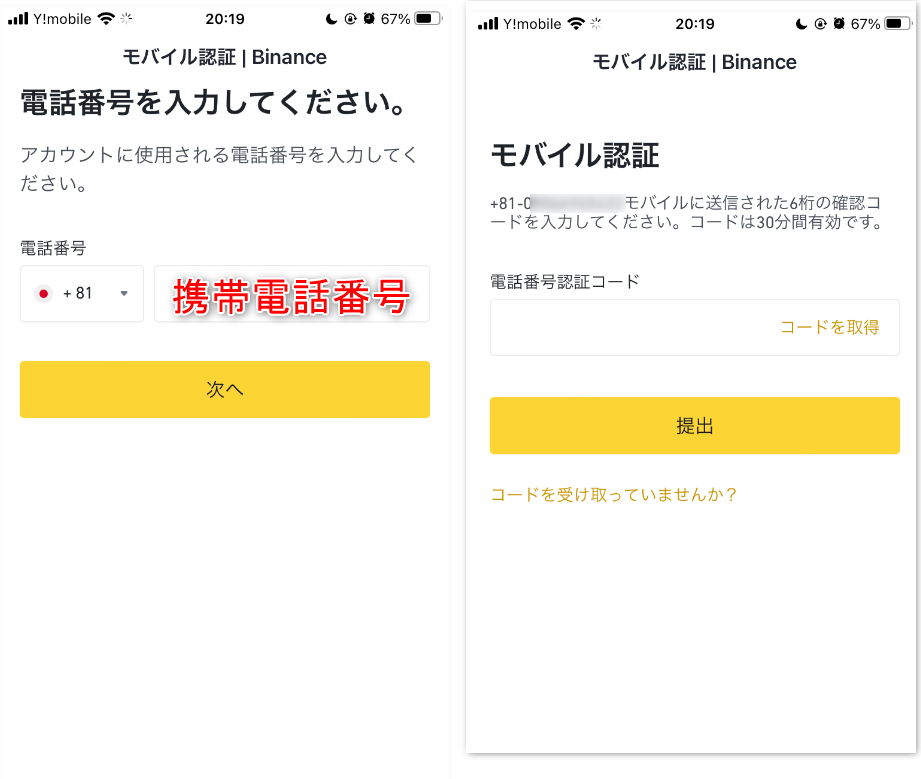
さらにモバイル認証が必要です。SMSを受取りできる携帯電話番号を入力してください。「コードを取得」をタップすると6桁の数字がSMSで送られてきます。
届いたコードを入力して「提出」すればBinanceのスマホアプリでの登録は完了です。
【PC】Binance(バイナンス)登録・口座開設方法
パソコンでBinanceの登録・口座開設する方法を解説します。手順はスマホアプリと同じですが、見た目や操作が少し異なるので迷ってしまうかもしれません。
ここでは画像付きで登録方法をまとめるのでぜひ目を通してください。
- STEP1:Binance(バイナンス)の公式サイトにアクセスする
- STEP2:個人アカウントの作成をする
- STEP3:コードを取得してメール認証する
STEP1:Binance(バイナンス)の公式サイトにアクセスする
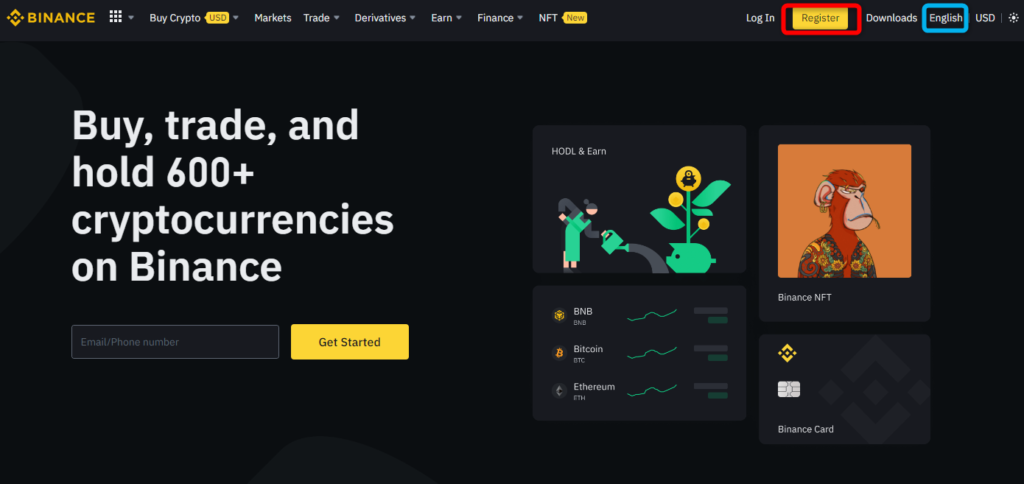
まずはBinanceの公式サイトにアクセスします。アプリと違って最初から英語です。言語を変更するには、上の画像で水色の部分「English」をクリックして、日本語へ変更しましょう。英語がわかる方はこのままでOKです。
「Register(登録)」から進んでBinanceの登録を進めます。
STEP2:個人アカウントの作成をする
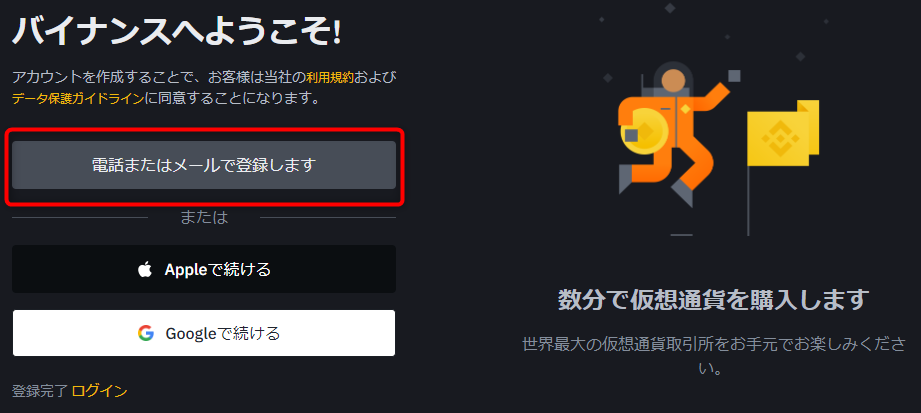
「バイナンスへようこそ!」と表示されるので、「電話またはメールで登録します」をクリックしてください。居住地の選択画面になるので日本を選択しましょう。
ちなみに、AppleIDやGoogleアカウントで進めると、メールアドレスなどの情報が自動で入力されます。
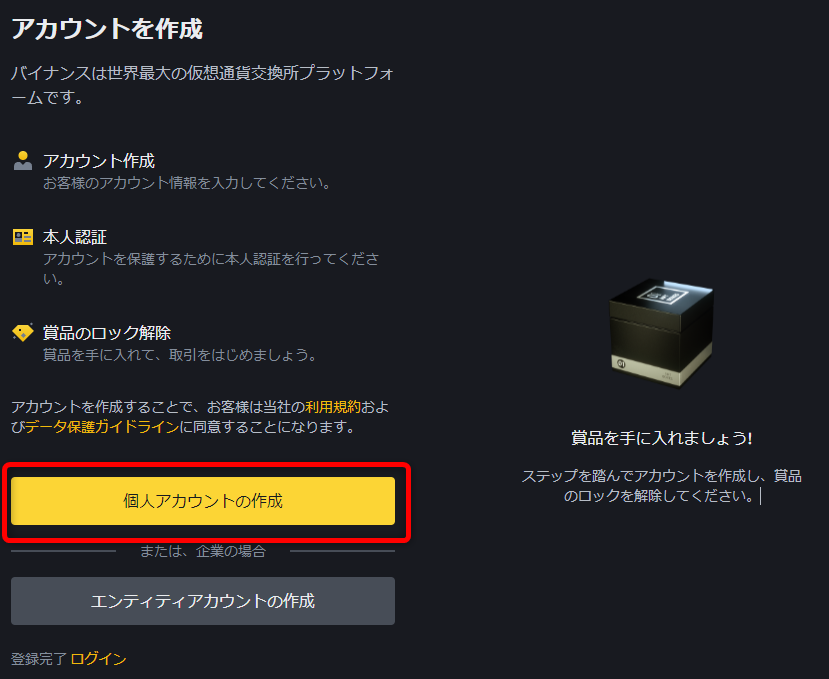
個人か法人のアカウント作成となるので、「個人アカウントの作成」から進んでください。法人を選ぶと、本人確認の際に法人の書類が必要となります。
STEP3:コードを取得してメール認証する
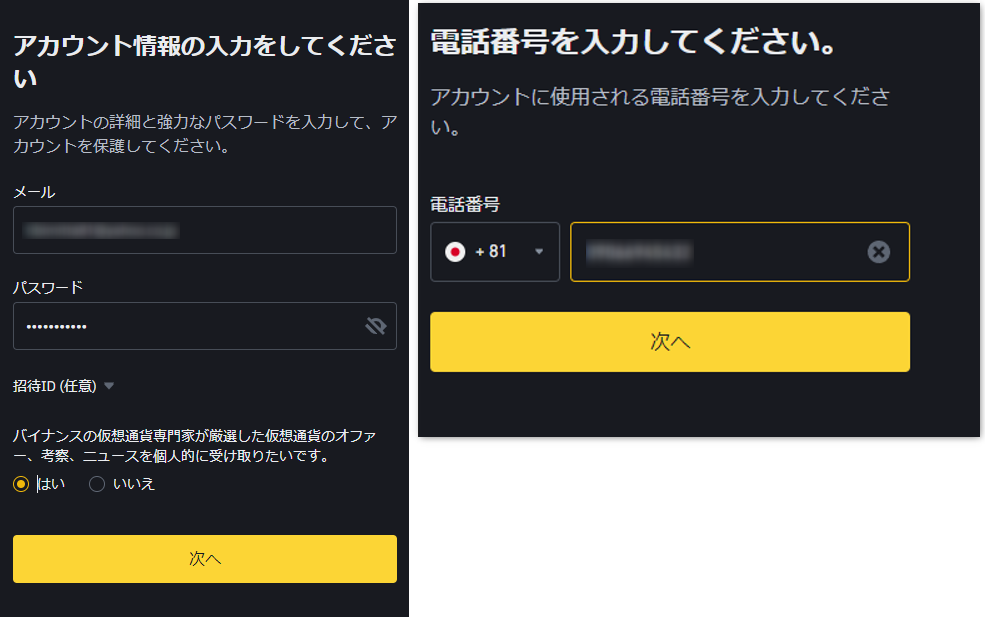
スマホアプリと同じように、メールアドレス認証、電話番号認証を行うとBinanceへの登録が完了します。登録自体はとても簡単だとわかりますね。
メールアドレスはフリーアドレスで構いません。携帯電話番号はSMSを受け取ることができる番号を使用してください。同じ番号は登録できないので、個人アカウントは一人一つしか作成できません。
Binance(バイナンス)で登録・口座開設できない時の対処方法
Binanceの登録・口座開設がうまくいかないと先へ進めずに困ってしまいます。そんなときのため、Binanceで登録・口座開設できないときの対処法を解説します。3つのチェックポイントを確認しましょう。
- Binance(バイナンス)から確認メールが届かず、ログインできない時
- 普段とは異なる端末や場所からログインしている時
- 本人確認書類が承認されず取引できない時
Binance(バイナンス)から確認メールが届かず、ログインできない時
- 迷惑メールフォルダに入っている
- メールソフト・メールサーバーに問題がある
- メールの受信箱が上限に達している
- Gmail・Outlookがおすすめ
Binanceからの確認メールが届かない場合は、上記のポイントを確認してください。特に、セキュリティ対策で受信できなかったり、迷惑メールフォルダに振り分けられたりする可能性があります。
もしくは、ログイン時にBinanceへ登録したメールアドレスと異なるアドレスを入力している場合もあります。複数のメールアカウントを持っている方は注意してください。
セキュリティ対策を弱めたくない場合は、Binanceのメールアドレスを受信許可リストに追加しておきましょう。Binanceから届くメールアドレスは複数あるので、こちらのFAQにあるアドレスを登録すればOKです。
普段とは異なる端末や場所からログインしている時
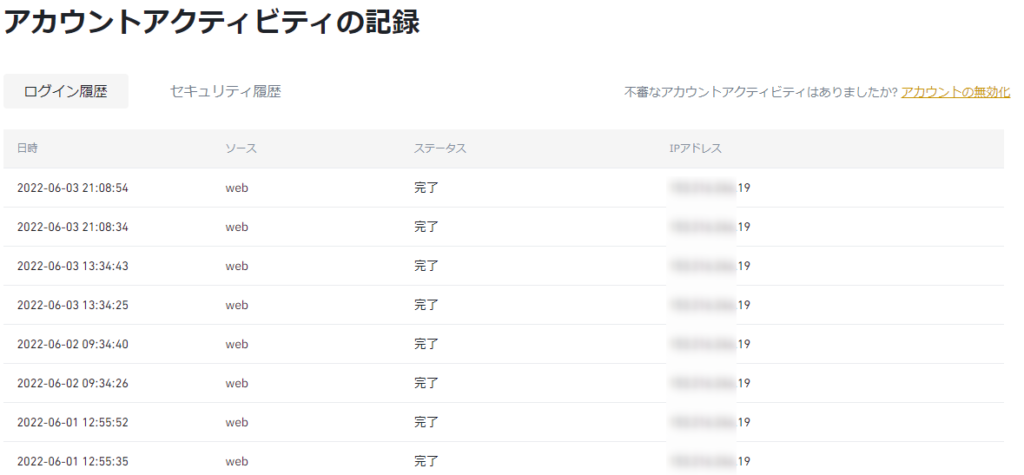
Binanceは、上記のように普段から利用しているPC・スマホの端末やIPアドレスを記憶しています。そのため、いつもと異なる端末や、ネットカフェ・友人の家などの異なる場所からログインするとき、不正防止のためにログインできない場合があります。
特に、スマホ端末が異なるとログインに失敗しやすいと言われているため注意してください。やむを得ず別の端末でログインするときは、パソコンを使うようにしましょう。
本人確認書類が承認されず取引できない時
Binanceで本人確認書類が承認されず、取引できない場合もあります。承認されないケースとしては以下のような例が代表的です。
- 入力住所と本人確認書類の住所が不一致
- 本人確認に使えない書類(健康保険証など)を提出している
- 写真が不鮮明・本人確認書類の厚みが確認できない
- アップロードした画像の拡張子が対象外
上記のような原因で、本人確認がうまくいっていないかもしれません。
住所変更していなかったり、旧住所を入力したり、番地やマンション名が抜けているなどの単純なミスでも本人確認は承認されないことが多いです。また、拡張子は、パソコンの場合 「.jpeg」「 .jpg」「 .png」のみ対応です。十分確認した上で申請しましょう。
BINANCE(バイナンス)の2段階認証の設定方法
Binanceのアカウント登録完了後、必ず二段階認証を設定しておきましょう。二段階認証によってセキュリティレベルを上げて自身の資産を守ることができます。
特に、Google認証は仮想通貨取引所で幅広く使われており、簡単かつ高セキュリティなので重宝します。無料で使えるのですぐに設定しましょう。
- GoogleAuthenticator認証
- SMS認証
GoogleAuthenticator認証
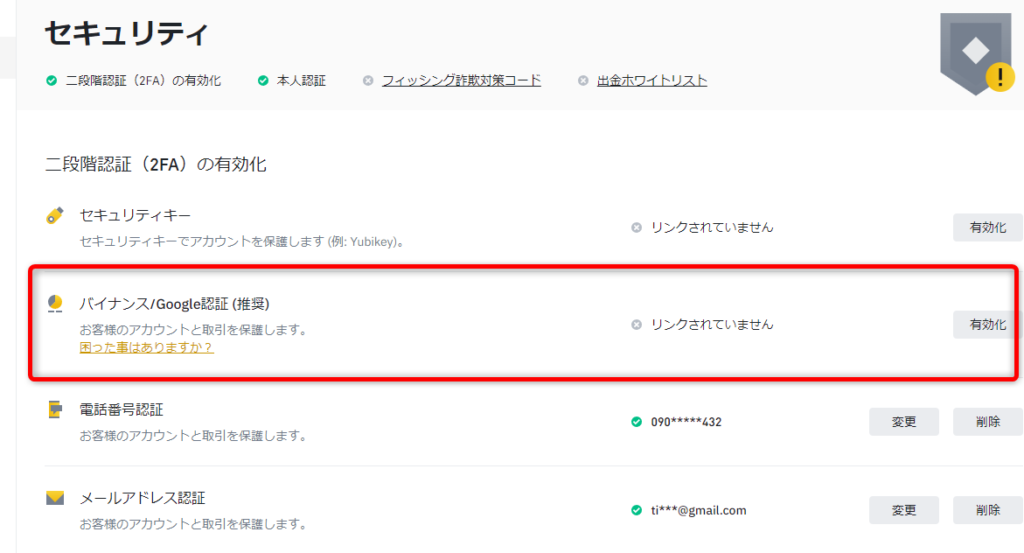
まず、Binanceにログインしてアカウントの「セキュリティ」画面へ進みます。上の画面にある「バイナンス/Google認証」の右側の「有効化」をクリックしましょう。
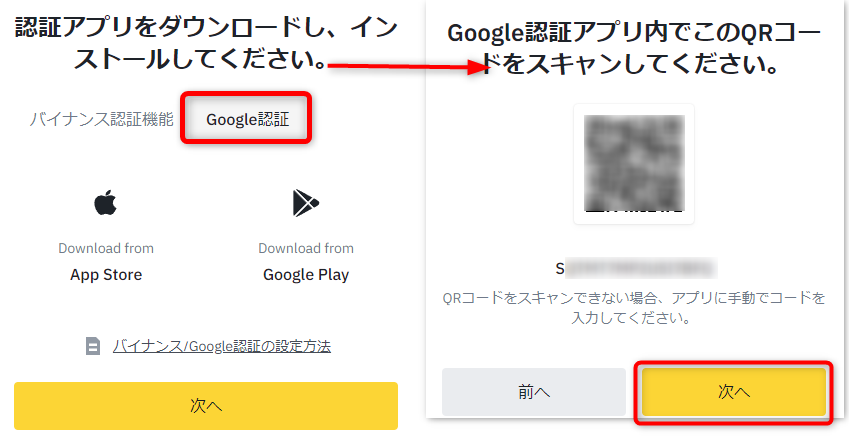
GoogleAuthenticatorをインストールするための画面が表示されます。まだインストールしていない場合は、表示されたQRコードを読み込むか、以下のリンクからダウンロードしてください。
インストール後、「次へ」を押すとGoogle認証アプリで読み込むためのコードが表示されます。このコードをアプリで読み込んでください。
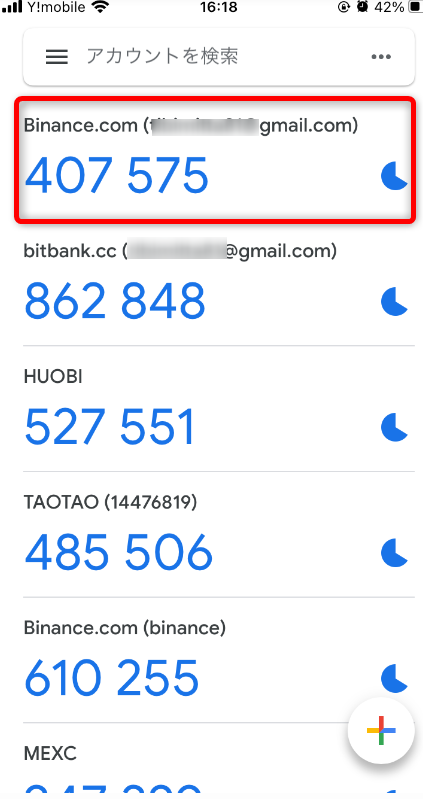
アプリに、Binanceの認証コードが表示されます。30秒ごとにコードが変わるので急ぎ目で入力しましょう。
Binanceの設定画面で、SMS認証コード・メール認証コード・Google認証コードの3つを入力すると、設定は完了です。
SMS認証
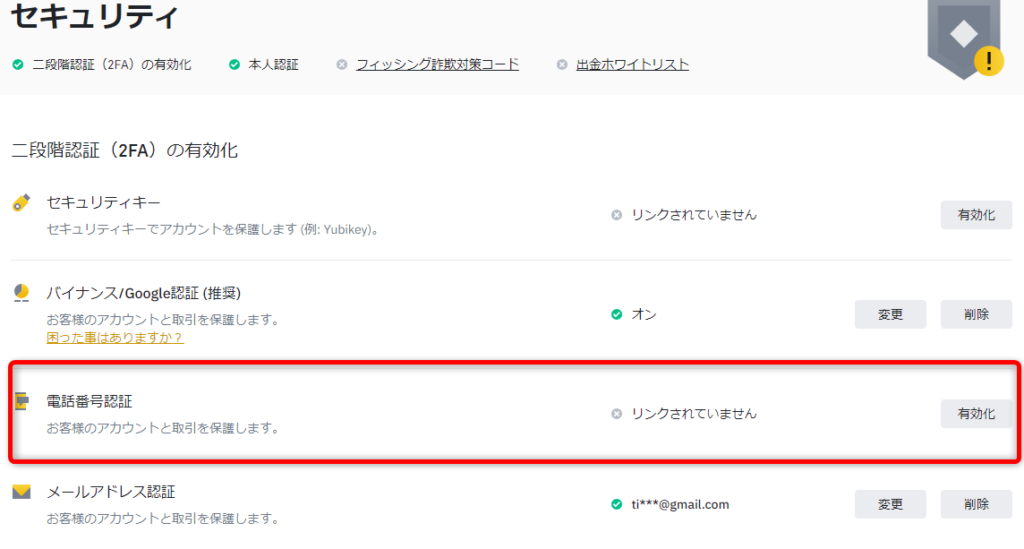
次に、SMS認証の設定方法を解説します。セキュリティ画面で「電話番号認証」の「有効化」をクリックしてください。
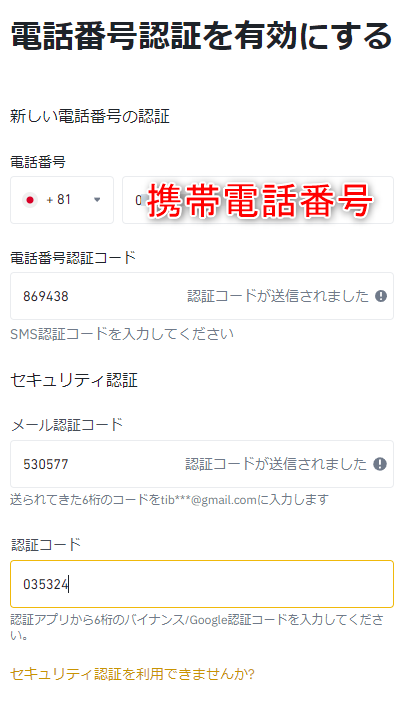
SMS認証に設定する電話番号・送られる認証コード・メール認証コード・Google認証コードをすべて入力します。これで、SMS認証の設定は完了です。
まとめ:海外仮想通貨取引所は自己責任で利用しよう
この記事では、Binanceの新規登録・口座開設方法について徹底解説しました。メールアドレスまたは電話番号があれば簡単に登録できると分かりましたね。
Binanceはパソコン・スマホのどちらでも登録可能です。価格変動時に取引をスムーズに行うため、両方でログインできる状態にしておくと安心です。
ただし、海外取引所は世界中のユーザーが利用しており、ハッキングや犯罪のリスクが常にあることを認識しておきましょう。Binanceは最もユーザー数や取引数が多いです。この業界の失敗のほとんどは自己責任であると承知の上で利用してください。

小川 和哉(Kazuya Ogawa)
ファイナンシャルプランナー
保有資格:ファイナンシャルプランナー
家計診断、保険相談、資産運用相談、住宅相談などあらゆる相談に対してオールラウンドな案内を提供。カウンセリング実績は5,000件以上。その他、ブライダル支援や写真撮影、起業支援なども手掛ける
BINANCE(バイナンス)の運営企業
| 運営会社 | Binance(バイナンス) |
| 設立年度 | 2017年7月 |
| 本社 | フランス |
| CEO | Changpeng Zhao氏 |
| 事業内容 | 暗号資産交換業、デリバティブ商品の提供 |
| ライセンス | イタリア・フランス・ドイツ・ドバイ・アブダビ・バーレーン規制当局公認の暗号資産取引所運営ライセンスを取得 |
| スポンサー | レコーディング・アカデミー、サッカークラブFCポルト、アフリカサッカー連盟(CAF)、イタリア・セリアAのSSラツィオ、ブラジルサッカー連盟、アフター・アワーズ・ティル・ドーンなど |
Binanceの運営会社情報をまとめています。ライセンス取得国が徐々に増えて、世界的にも認知されていることがわかります。Binanceを理解するために、公式サイトを色々操作してみてください。
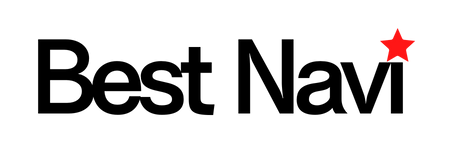
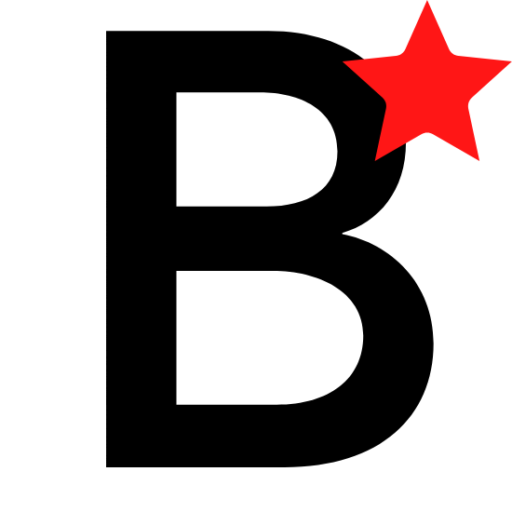
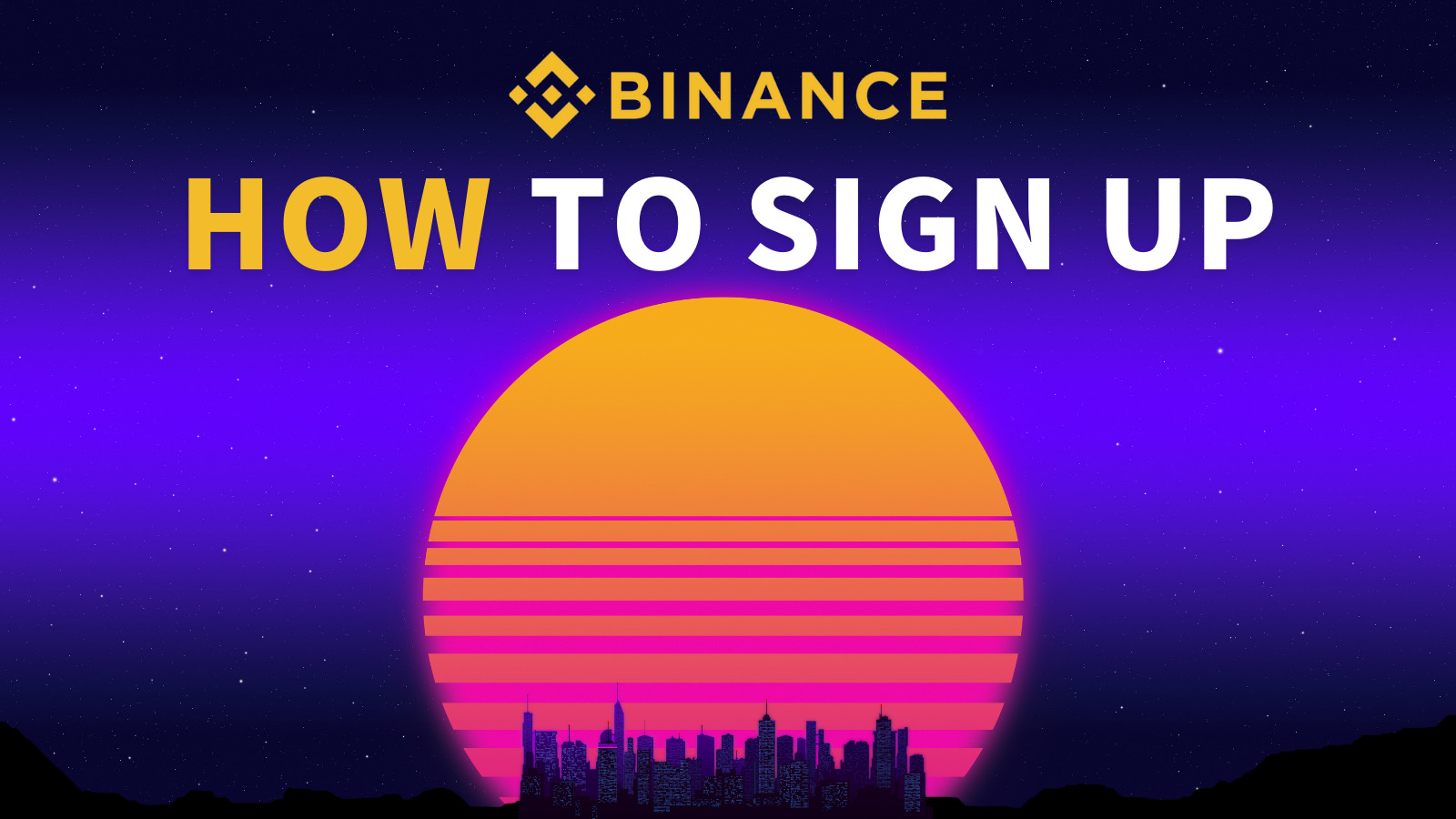



コメント